Sejumlah Tips Membuat Daftar Pustaka Otomatis, Mudah dan Efektif
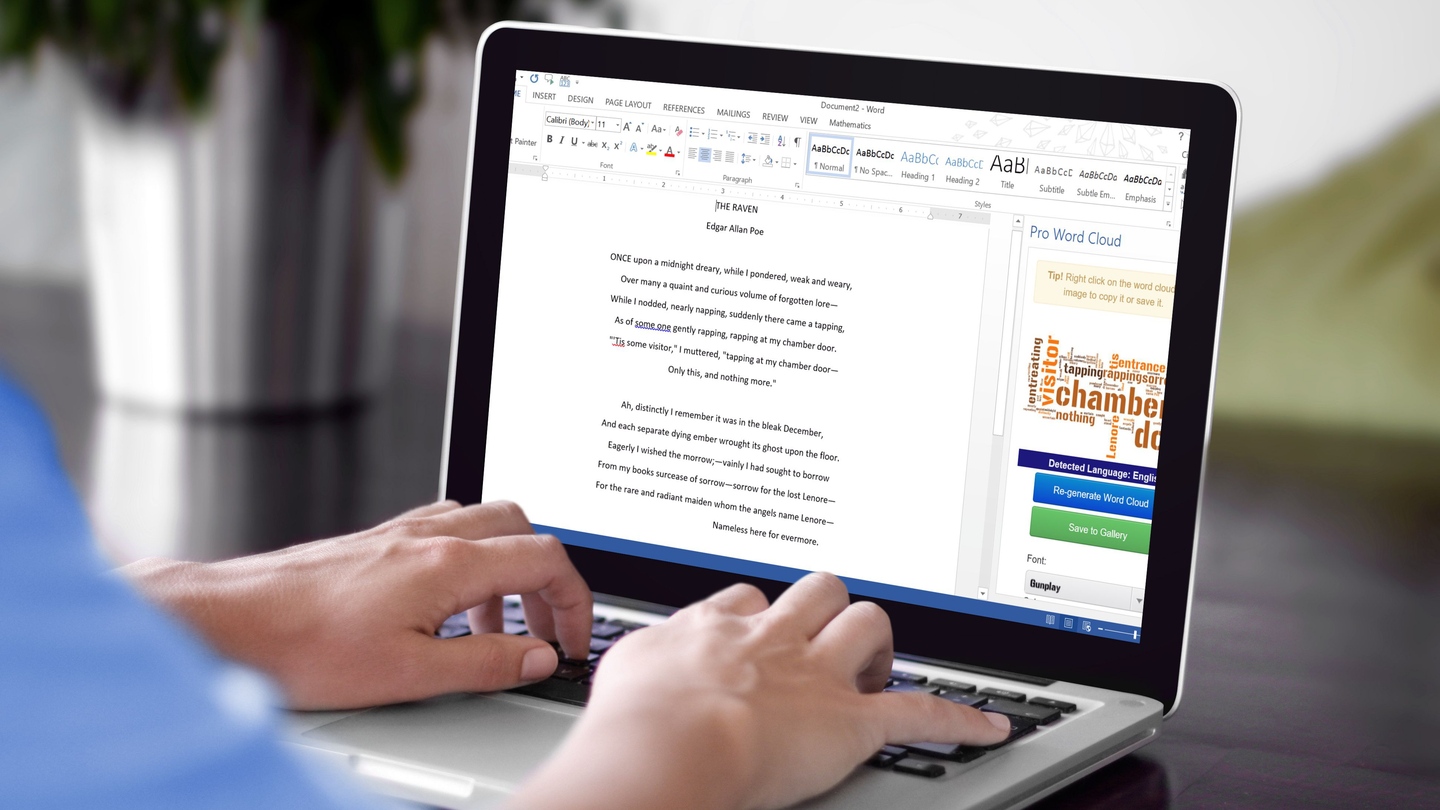
Sumber: lifewire
Hampir seluruh karya ilmiah membutuhkan format penulisan yang baik, tidak terkecuali penggunaan halaman daftar pustaka. Selain menjadi bukti nyata pencantuman karya orang lain, penulisan daftar pustaka juga membuat kita terhindar dari tuduhan plagiasi. Oleh karena itu, sudah semestinya para pelajar sekarang mencantumkan daftar pustaka di setiap tugas atau karya ilmiah yang dibuatnya.
Membuat daftar pustaka secara manual cukup menghabiskan banyak waktu. Menariknya, kamu bisa menyusunnya secara otomatis dengan memanfaatkan sejumlah aplikasi dan website berikut ini. Dengan begitu, penyusunan daftar pustaka jadi lebih mudah dan cepat. Yuk, simak dahulu sedikit tipsnya lewat penjelasan di bawah ini.
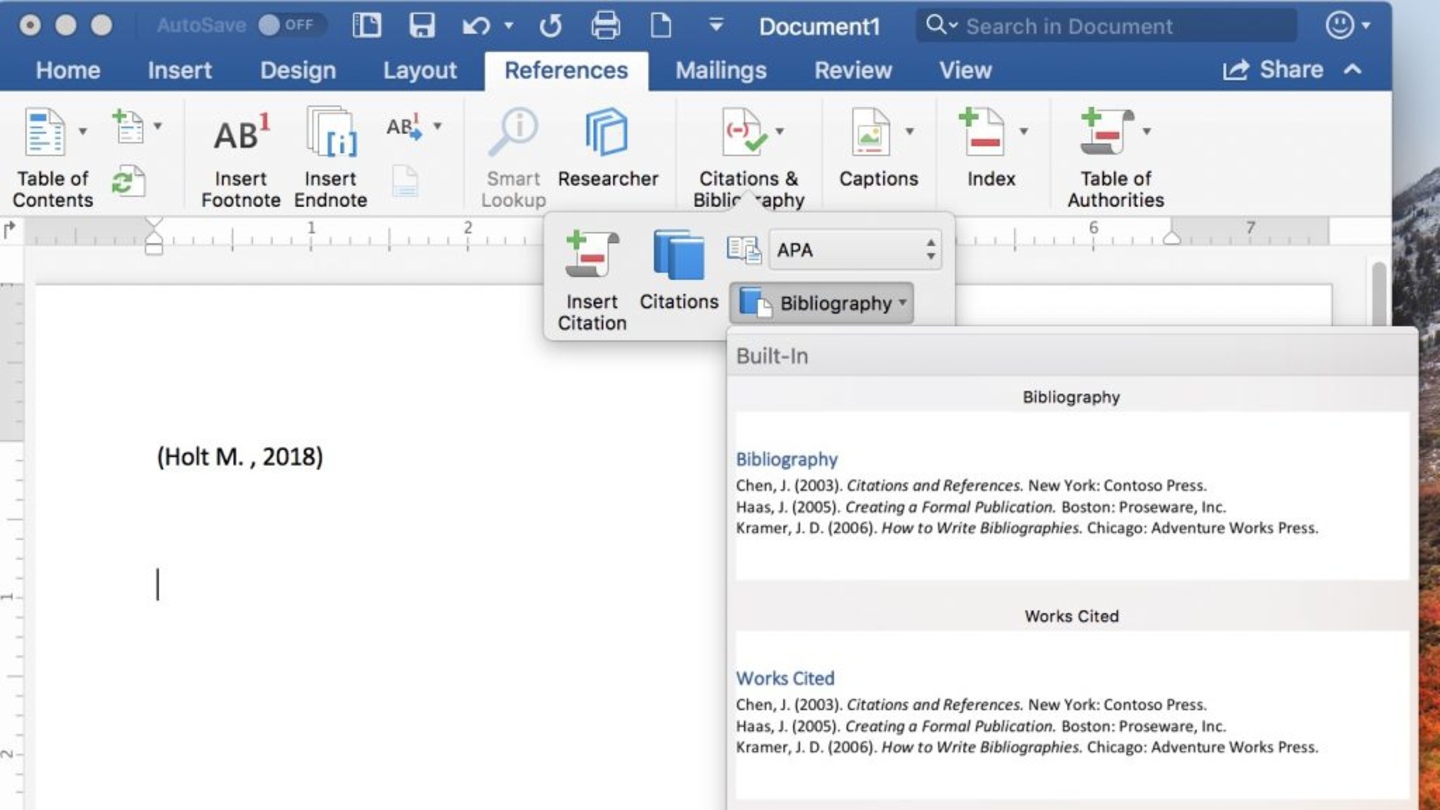 Sumber: macobserver
Sumber: macobserver
Menggunakan Microsoft Word
Sebagai aplikasi dokumen paling populer digunakan, Microsoft Word menawarkan banyak kelebihan. Software ini menyediakan banyak fitur bermanfaat, salah satunya adalah fitur membuat daftar pustaka secara otomatis. Di mana, fitur-fitur ini memberi kemudahan khususnya untuk para pelajar dan mahasiswa. Berikut cara membuat daftar pustaka otomatis dengan Microsoft Word:
- Buka dokumen yang diinginkan menggunakan aplikasi Microsoft Word.
- Jika lembar dokumen sudah bisa terbaca dengan sempurna, pilih opsi reference atau referensi yang terletak di menu bar teratas.
- Reference bar akan menawarkan beberapa pilihan menu. Klik insert citation yang posisinya ada di kanan menu search.
- Pilih opsi manage sources. Di sini, kamu bisa mengatur urutan sekaligus menambah rujukan baru
- Klik menu new untuk menambah list rujukan. Setelah itu, akan muncul tampilan create source berisikan author, title, year, city, dan publisher.
- Isi kolom tersebut sesuai dengan sumber rujukan. Kamu juga bisa tentukan type of source sekaligus jenis bahasa yang digunakan.
- Simpanlah rujukan daftar pustaka dengan klik menu ok. Setelah selesai memasukkan semuanya, sisakan satu halaman terakhir dokumen untuk penempatan list daftar pustaka.
- Letakkan kursor di halaman tersebut lalu buka menu bar references. Pastikan dahulu jenis daftar pustaka yang dipilih, mulai dari style APA hingga Turabian.
- Kemudian klik bibliography yang terletak dalam menu citations & bibliography.
- Pilih opsi insert bibliography untuk memasukkan kumpulan sumber rujukan tadi. Dengan ini, daftar pustaka akan otomatis terbentuk.
Baca juga: Simak Cara Mudah Membuat Halaman di Word untuk Pelajar
Menggunakan Google Scholar
Layanan Google Scholar merupakan salah satu produk Google yang membantu penulisan karya tulis ilmiah. Hal ini disebabkan karena Google Scholar menyimpan beragam jenis artikel jurnal dari berbagai bahasa. Tidak hanya itu, sering sekali artikel jurnal yang ditampilkan sudah mencantumkan daftar pustakanya. Dengan begitu, kamu cukup menyalinnya saja dengan cara berikut ini:
- Buka website Google Scholar lewat website https://scholar.google.com.
- Setelah muncul tampilan utamanya, ketik judul sumber rujukan yang digunakan dalam kolom pencarian.
- Setelah menemukan website sumber rujukan yang dimaksud, klik tanda “ yang terletak di bagian paling bawah tautan.
- Akan muncul tampilan kutip yang berisi daftar pustaka sumber rujukan. Pilih salah satu dan jangan lupa menyalinnya dengan memencet tombol ctrl + c bersamaan.
- Buka kembali aplikasi Microsoft Word, tempelkan daftar pustaka dengan cara menekan tombol ctrl + v berbarengan.
Menggunakan Mendeley
Selain Microsoft, kamu juga bisa membuat daftar pustaka otomatis menggunakan Mendeley. Di mana, Mendeley adalah sebuah program juga web pengelola karya tulis yang di-publish secara online. Software ini diklaim dapat mengenali rujukan secara otomatis. Selain itu, Mendeley bisa membantu input rujukan apabila jumlahnya terlalu banyak. Berikut ini adalah cara membuat daftar pustaka otomatis dengan Mendeley:
- Unduh dahulu aplikasi Mendeley, lalu hubungkan aplikasi Microsoft Word dengan klik menu tools. Lalu, pilih opsi install MS Word plug in, jika Mendeley sukses terhubung, akan muncul opsi Mendeley cite-o-matic di menu references.
- Tambahkan rujukan dengan klik references kemudian insert citation. Pilih menu go to Mendeley untuk menjalankan aplikasi.
- Masukan file atau folder kumpulan rujukan dengan cara klik tombol + yang ada di kiri atas menu bar. Pilih opsi cite untuk memasukkan sumber rujukan.
- Setelah semua file berhasil dimasukkan, buka kembali aplikasi Microsoft Word.
- Klik opsi insert bibliography dalam menu mendeley cite-o-matic.
- Pilih menu style untuk mengubah gaya penulisan daftar pustaka sesuai kebutuhan.
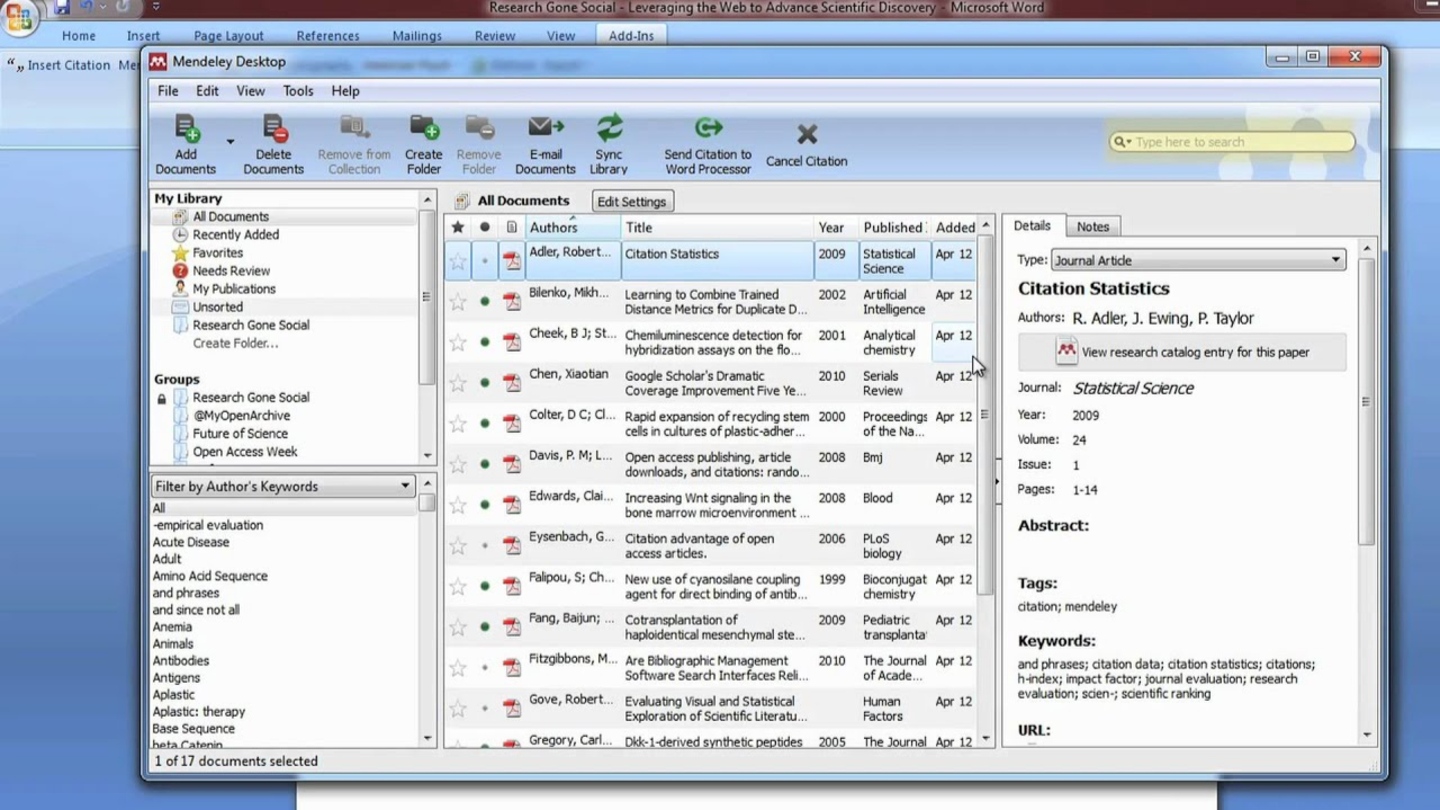 Sumber: youtube
Sumber: youtube
Cara Merapikan Urutan Daftar Pustaka
Setelah mengetahui bagaimana cara membuat daftar pustaka otomatis, mungkin kurang lengkap jika tidak membahas tentang cara merapikannya. Apalagi, kamu harus merapikan daftar pustaka terlebih dahulu jika kamu menggunakan layanan Google Scholar. Untungnya, Microsoft Word menyediakan cara mudah merapikan daftar pustaka. Berikut ini sejumlah cara merapikan daftar pustaka otomatis dengan Microsoft Word:
- Block seluruh list daftar pustaka yang akan disusun ulang. Untuk lebih mudahnya, tekan tombol ctrl + a secara bersamaan.
- Pilih opsi sort yang ada di menu paragraph. Tentukan bentuk sort by, type, sekaligus urutan teks. Kamu bisa memilih opsi ascending atau descending.
- Klik menu ok jika sudah sesuai, lalu Daftar pustaka akan berurutan secara otomatis.
Itu dia sejumlah cara membuat daftar pustaka otomatis. Dengan begitu, kamu tidak perlu repot lagi membuatnya secara manual dengan mengetiknya satu per satu. Selain itu, daftar pustaka ini juga bisa diurutkan secara otomatis menggunakan tips yang sudah dijelaskan sebelumnya. Untuk mendukung produktivitas kamu membuat karya ilmiah, ada baiknya kamu lengkapi dirimu dengan laptop terbaik untuk pelajar dan mahasiswa.
Kamu bisa mendapatkan laptop secara online melalui Eraspace. Ada banyak pilihan laptop dari sejumlah merek ternama yang bisa disesuaikan dengan bujet dan kebutuhan bagi para pelajar. Caranya dengan mengunjungi website Eraspace atau download aplikasinya di smartphone. Tunggu apalagi? Segera miliki laptop kualitas terbaik untuk menunjang kebutuhan sekolah hanya di Eraspace, sekarang!
Baca juga: 5 Kelebihan MacBook Air yang Cocok Digunakan Pelajar dan Mahasiswa












